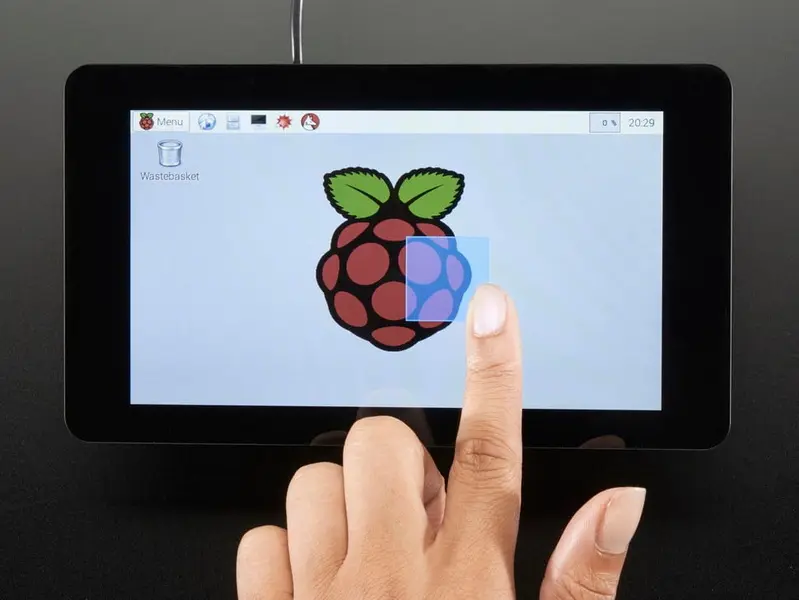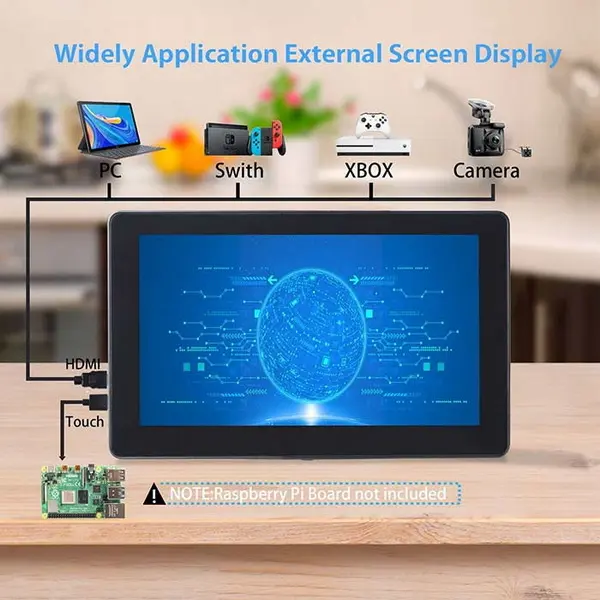Wie können Sie die Nutzung des Raspberry Pi 3 B+ mit einem 7-Zoll-Touchscreen-Display maximieren?
Nachrichten
May-11-2025
Inhaltsmenü
● Einrichten Ihres Raspberry Pi 3 B+ mit dem 7-Zoll-Touchscreen-Display
>> 1. Wie verbinde ich den Raspberry Pi 3 B+ richtig mit dem 7-Zoll-Touchscreen-Display?
Der Raspberry Pi 3 B+ in Kombination mit einem 7-Zoll-Touchscreen-Display bietet eine vielseitige und kompakte Plattform für eine Vielzahl interaktiver Projekte. Egal, ob Sie ein Hobbyist, Pädagoge oder Entwickler sind, wenn Sie verstehen, wie Sie dieses Setup voll ausschöpfen können, können Sie zahlreiche Möglichkeiten eröffnen. In diesem Artikel wird untersucht, wie Sie die Nutzung des Raspberry Pi 3 B+ 7-Touchscreen-Displays maximieren können, und es werden Einrichtungs-, Konfigurations-, Projektideen-, Fehlerbehebungs- und Optimierungstechniken behandelt.
Das Raspberry Pi 3 B+ 7-Zoll-Touchscreen-Display verstehen
Was ist das Raspberry Pi 3 B+ 7 Touchscreen-Display?
Der Raspberry Pi 3 B+ ist ein leistungsstarker Einplatinencomputer mit verbesserter Verarbeitungsgeschwindigkeit, drahtloser Konnektivität und verbesserter Energieverwaltung im Vergleich zu seinen Vorgängern. In Kombination mit dem offiziellen 7-Zoll-Touchscreen-Display, das eine Auflösung von 800 x 480 Pixeln und eine echte kapazitive Multi-Touch-Technologie bietet, die bis zu 10 Berührungspunkte unterstützt, wird es zu einem interaktiven Mini-Computer, der sich ideal für verschiedene Anwendungen eignet.
Hauptmerkmale des 7-Zoll-Touchscreen-Displays
- Displaygröße: 7 Zoll Diagonale
- Auflösung: 800 x 480 Pixel (RGB)
- Touchpanel: Echtes Multitouch-Kapazitiv mit bis zu 10 Punkten
- Stromversorgung: Stromversorgung direkt über die GPIO-Pins des Raspberry Pi, ohne separate Stromversorgung
- Konnektivität: Anschluss über DSI-Flachbandkabel und GPIO für die Stromversorgung
- Kompatibilität: Funktioniert nahtlos mit Raspberry Pi 3 B+ und anderen Modellen außer Raspberry Pi 400 und Zero Line
Einrichten Ihres Raspberry Pi 3 B+ mit dem 7-Zoll-Touchscreen-Display
Physische Montage und Anschlüsse
Um Ihr Setup zu maximieren, beginnen Sie mit der richtigen Montage:
1. Montieren Sie den Raspberry Pi 3 B+ mit den mitgelieferten Abstandshaltern an der Rückseite des Touchscreen-Displays, um eine kompakte Einheit zu schaffen.
2. Verbinden Sie das flache flexible Kabel (FFC) vom "RPI-DISPLAY"-Anschluss des Displays mit dem DSI-Anschluss des Raspberry Pi und stellen Sie sicher, dass die Kontakte korrekt ausgerichtet sind – die Kontakte zeigen an einem Ende vom Display weg und am anderen Ende nach innen zum Pi.
3. Versorgen Sie das Display über GPIO-Pins mit Strom, indem Sie die Überbrückungsdrähte von den 5-V- und GND-Pins der Display-Treiberplatine mit den entsprechenden 5-V- und GND-Pins am Raspberry Pi GPIO-Header verbinden.
4. Überprüfen Sie alle Verbindungen, um häufige Probleme wie kein Display oder einen einfarbigen Bildschirm zu vermeiden, die oft auf lose oder falsch eingesteckte Kabel zurückzuführen sind.
Softwareinstallation und -konfiguration
- Installieren Sie das neueste Raspberry Pi OS (ehemals Raspbian) von der offiziellen Website, um die Kompatibilität mit den Touchscreen-Treibern sicherzustellen.
- Das Raspberry Pi OS bietet native Unterstützung für den Touchscreen mit Zehn-Finger-Multitouch und einer Bildschirmtastatur, wodurch externe Eingabegeräte überflüssig werden.
- Wenn Sie auf Probleme mit der Touch-Kalibrierung oder der Achsenskalierung stoßen (z. B. wenn die X-Achse gestreckt wird), verwenden Sie Tools wie "xinput", um die Touchscreen-Eingabe korrekt auf die Display-Ausgabe abzubilden.
- Für fortgeschrittene Benutzer ermöglicht die Bearbeitung der Datei "config.txt" die Anpassung der Anzeigeausrichtung, der Auflösung und der Touch-Parameter, um sie an Ihre Projektanforderungen anzupassen.
Maximierung der Funktionalität: Tipps und Tricks
Netzteil optimieren
Der Raspberry Pi 3 B+ benötigt ein stabiles 2,5-A-Netzteil für einen zuverlässigen Betrieb, insbesondere wenn das 7-Zoll-Touchscreen-Display gleichzeitig mit Strom versorgt wird. Die Verwendung eines offiziellen Raspberry Pi-Netzteils oder eines hochwertigen Äquivalents verhindert Warnungen bei niedriger Spannung und sorgt für eine reibungslose Leistung.
Montage- und Gehäuselösungen
- Verwenden Sie Gehäuse von offiziellen oder Drittanbietern, die sowohl für den Raspberry Pi 3 B+ als auch für den 7-Zoll-Touchscreen ausgelegt sind, um Ihr Setup zu schützen und ein tragbares Gerät zu erstellen.
- Erwägen Sie die Verwendung von Ständern oder benutzerdefinierten Gehäusen, wenn Sie das Display und den Pi für bestimmte Projektanforderungen trennen möchten.
Display-
und Touchscreen-Kalibrierung
- Drehen Sie die Displayausrichtung über die Software, wenn Ihr Projekt Hochformat oder umgekehrtes Querformat erfordert.
- Aktivieren Sie die Rechtsklick-Funktion und andere Touch-Gesten über Konfigurationsdateien oder Dienstprogramme von Drittanbietern.
- Deaktivieren Sie Bildschirmschoner und passen Sie die Einstellungen für die Hintergrundbeleuchtung an, um den Stromverbrauch und die Benutzererfahrung zu optimieren.
Software-Tools und -Anwendungen
- Verwenden Sie den Touchscreen für interaktive Dashboards, Media Center, tragbare Spielekonsolen oder benutzerdefinierte Bedienfelder.
- Installieren Sie schlanke Fenstermanager oder Kiosk-Software für spezielle Anwendungen.
- Nutzen Sie Programmiersprachen wie Python mit Bibliotheken wie Pygame oder Kivy, um benutzerdefinierte Touch-basierte Oberflächen zu erstellen.
Beliebte Projektideen zur Maximierung Ihres Raspberry Pi 3 B+ 7 Touchscreen-Displays
1. Urheberrecht Tragbares Media Center
Verwandeln Sie Ihren Raspberry Pi 3 B+ mit dem 7-Zoll-Touchscreen in einen kompakten Mediaplayer mit Software wie Kodi. Der Touchscreen ermöglicht eine intuitive Navigation ohne zusätzliche Peripherie.
2. Dashboard für die Hausautomation
Erstellen Sie ein Smart-Home-Bedienfeld, das Sensordaten anzeigt und Leuchten, Thermostate und Sicherheitssysteme mit Touch-Interaktionen steuert.
3. Retro-Spielekonsole
Verwenden Sie Emulatoren und Frontend-Software, um ein Handheld-Spielgerät mit Touch-Steuerung und Bildschirmtasten zu erstellen.
4. Bildungs-Tablet oder Lerngerät
Entwickeln Sie ein kostengünstiges Tablet für Schüler mit Lern-Apps, interaktiven Lektionen und Programmierumgebungen.
5. Tragbarer Netzwerkmonitor oder Server-Systemsteuerung
Überwachen Sie den Netzwerkstatus, den Serverzustand oder IoT-Geräte auf einer kompakten Touchscreen-Oberfläche.
Fehlerbehebung Häufige Probleme
Display zeigt nichts an oder einfarbiger Bildschirm
- Überprüfen Sie die Ausrichtung des FFC-Kabels und stellen Sie sicher, dass es vollständig eingesteckt und gesichert ist.
- Überprüfen Sie die Stromanschlüsse zwischen dem Display und den GPIO-Pins
des Raspberry Pi.- Vergewissern Sie sich, dass Sie eine kompatible Raspberry Pi OS-Version verwenden. Einige Benutzer berichten von Problemen mit neueren Betriebssystemversionen und finden Stabilität mit älteren Versionen wie Buster.
Touchscreen reagiert nicht oder falsches Touch-Mapping
- Verwenden Sie 'xinput'-Befehle, um die Touch-Eingabe dem Display neu zuzuordnen.
- Suchen Sie nach Treiberaktualisierungen und stellen Sie sicher, dass das Touchscreen-Overlay in der Konfiguration aktiviert ist.
- Stellen Sie sicher, dass das Display nicht durch Composite- oder HDMI-Ausgänge gestreckt wird, die das DSI-Display stören.
Warnungen bei niedriger Spannung
- Stellen Sie sicher, dass Ihr Netzteil mindestens 2,5 A liefert.
- Vermeiden Sie es, den Pi und das Display über USB- oder Überbrückungskabel aus unzureichenden Quellen mit Strom zu versorgen.
- Verwenden Sie offizielle oder hochwertige Netzteile, um Leistungsprobleme zu vermeiden.
Für
Benutzer, die mit Linux-Kernel- und Treiberkonfigurationen vertraut sind, kann das Anpassen von Gerätebaum-Overlays ("dtoverlay") die Anzeigeleistung verbessern und zusätzliche Funktionen wie die Steuerung der Hintergrundbeleuchtung oder die Drehung ermöglichen.
Während der Raspberry Pi 3 B+ jeweils nur ein DSI-Display unterstützt, können fortgeschrittene Benutzer neben dem Touchscreen auch mit HDMI-Ausgängen experimentieren, aber die gleichzeitige Verwendung von DSI- und DPI-Displays ist auf neuere Modelle wie den Pi 4 beschränkt.
Automatisieren Sie
die Touchscreen-Kalibrierung, die Helligkeitsanpassung und die Bildschirmdrehung beim Booten, indem Sie diese Einstellungen in Startdateien skripten.
Fazit
Der Raspberry Pi 3 B+ in Kombination mit dem offiziellen 7-Zoll-Touchscreen-Display ist eine leistungsstarke und flexible Plattform für unzählige interaktive Projekte. Durch die sorgfältige Zusammenstellung der Hardware, die Installation der richtigen Software und die Optimierung der Energie- und Anzeigeeinstellungen können Benutzer kompakte, effiziente und benutzerfreundliche Geräte erstellen. Ob für den Medienkonsum, Spiele, die Heimautomatisierung oder Bildungszwecke, die maximale Nutzung des Raspberry Pi 3 B+ 7 Touchscreen-Displays entfaltet sein volles Potenzial als vielseitiges Werkzeug für Innovationen.
FAQ
1. Wie verbinde ich den Raspberry Pi 3 B+ richtig mit dem 7-Zoll-Touchscreen-Display?
Verbinden Sie das flache flexible Kabel (FFC) vom "RPI-DISPLAY"-Anschluss des Displays mit dem DSI-Anschluss des Raspberry Pi mit der korrekten Ausrichtung der Kontakte und versorgen Sie dann das Display mit Strom, indem Sie die 5-V- und GND-Pins zwischen der Display-Treiberplatine und dem Raspberry Pi GPIO-Header überbrücken. Sichern Sie alle Verbindungen fest, um Anzeigeprobleme zu vermeiden.
2. Welche Stromversorgung wird für den Raspberry Pi 3 B+ mit 7-Zoll-Touchscreen empfohlen?
Ein offizielles Raspberry Pi-Netzteil mit mindestens 2,5 A wird empfohlen, um einen stabilen Betrieb zu gewährleisten und Unterspannungswarnungen zu vermeiden, wenn sowohl der Raspberry Pi 3 B+ als auch das Touchscreen-Display mit Strom
versorgt werden.
3. Kann ich das 7-Zoll-Touchscreen-Display und den HDMI-Ausgang gleichzeitig am Raspberry Pi 3 B+ verwenden?
Nein, der Raspberry Pi 3 B+ unterstützt entweder den DSI-Touchscreen oder den HDMI-Ausgang gleichzeitig. Die gleichzeitige Verwendung beider wird nicht unterstützt und kann zu Anzeigekonflikten oder schwarzen Bildschirmen führen.
4. Wie behebe ich Probleme mit der Skalierung der Touch-Eingabe auf dem 7-Zoll-Touchscreen?
Verwenden Sie das Tool 'xinput', um die Touchscreen-Eingabe auf die richtige Display-Ausgabe zuzuordnen. Dies ist besonders nützlich, wenn die Touch-Reaktion auf der x-Achse oder y-Achse falsch ausgerichtet oder falsch skaliert ist.
5. Welches Betriebssystem funktioniert am besten mit dem Raspberry Pi 3 B+ 7-Zoll-Touchscreen-Display?
Das neueste Raspberry Pi OS wird im Allgemeinen empfohlen, aber einige Benutzer haben von einer besseren Stabilität mit der Buster-Version im Vergleich zu neueren Versionen wie Bullseye berichtet. Stellen Sie immer sicher, dass Sie die neuesten Updates und Touchscreen-Treiber installiert haben.
Related Topics

Integrierter kapazitiver Touch-Touchscreen: Technologie 2025
Aug-25-2025

Kapazitives Touchscreen-POS-Terminal – Lösungen der nächsten Generation
Aug-25-2025

Kapazitive Touch-HMI-Schnittstelle | Langlebige und ergonomische Steuerung
Aug-24-2025

OEM-Hersteller von kapazitiven Panels – Kundenspezifische Touchscreen-Lösungen
Aug-24-2025
Angebot
✔ 16 Jahre Fertigungsservice ★★★★★
✔ 3 technische Experten und über 52 Projektingenieure unterstützen Sie
✔ Wanty beschäftigt über 52 Ingenieure, von denen viele aus führenden TFT-LCD-Modulunternehmen wie Tianma und BOE-Varitronix stammen. Jedes Kernteammitglied bringt 15 Jahre Branchenerfahrung mit.
✔ Wenn Sie weitere Informationen über unsere Produkte und Dienstleistungen wünschen, kontaktieren Sie uns bitte. Ganz gleich, ob Sie eine Standardlösung oder eine maßgeschneiderte Lösung benötigen – wir sind hier, um Ihre Anforderungen zu erfüllen
✔ Bitte füllen Sie das untenstehende Formular aus, und der ausgewählte Standort wird sich umgehend mit Ihnen in Verbindung setzen. Vielen Dank für Ihren Besuch und einen schönen Tag!